
php Xiaobian Yuzai が、Win11 システムで VBS を簡単に開く裏技を教えます。わずか数ステップで、VBS を再度有効にして、スクリプトの実行を楽しむことができます。
Win11 VBS 再起動チュートリアル
1. まず、タスクバーの左側にあるスタート メニューを右クリックします。
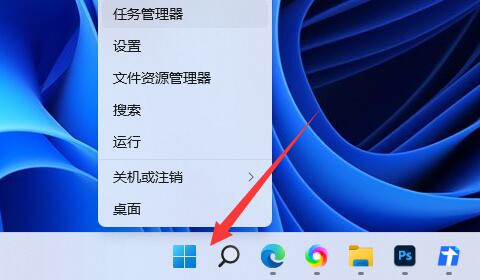
#2. 次に、上記の Windows ターミナル (管理者) を開きます。
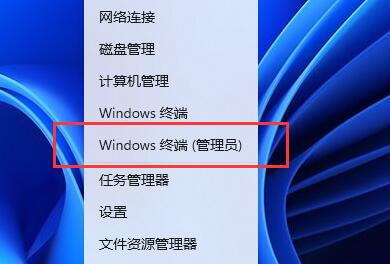
3. 次に、「bcdedit /set hypervisorlaunchtype auto」と入力し、Enter キーを押して実行します。
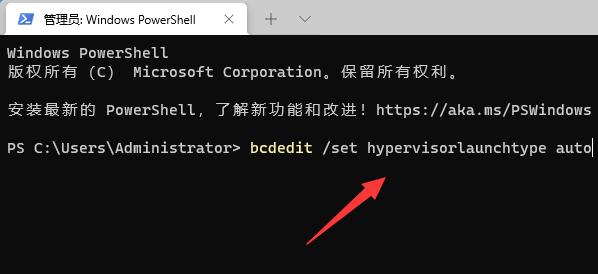
#4. 操作が完了したら、コンピューターを再起動し、スタート メニューを開き、システム情報を検索して開きます。
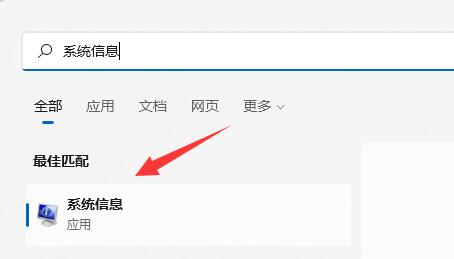
#5. 仮想化ベースのセキュリティ オプションを見つけて、それがオンになっているかどうかを確認します。
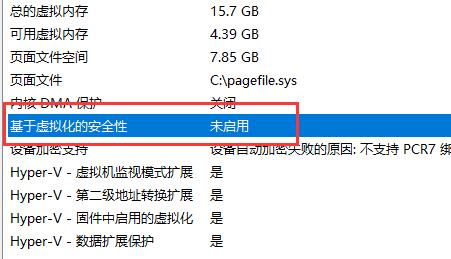
注: すべてのマザーボードが vbs をサポートしているわけではないため、vbs がオンになっていない場合は、サポートされていないことを意味します。
以上がwin11システムでvbsを開くにはどうすればよいですか? win11でvbsを再起動する方法の詳細内容です。詳細については、PHP 中国語 Web サイトの他の関連記事を参照してください。